Hogyan lehet rögzíteni az Omegle videókat hatékonyan a legegyszerűbb módon?
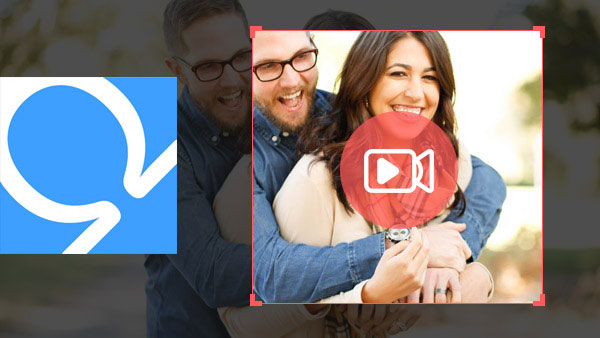
Az Omegle egy ingyenes online chat szolgáltatás. A felhasználók szocializálni tudnának másokkal regisztráció vagy regisztráció nélkül. Tehát Omegle egyre népszerűbb a fiatalok körében a világon. Amikor meglátogatja az Omegle-t, és új csevegési munkát indít, az Omegle véletlenszerűen hozzárendel egy idegenhez egy-egy csevegést. Ez egy újfajta kaland. És meg tudja szüntetni a határokat, és barátokkal barátkozni. Kémfelderítési módja lehetővé teszi a felhasználók számára, hogy név nélkül beszéljenek másokkal. Néha ezek a tapasztalatok annyira érdekesek, hogy örökké örökké szeretné tartani az Omegle videókat. Az Omegle nem kínál ilyen szolgáltatásokat, így ez a bejegyzés bemutatja a tökéletes eszközöket, amelyek segítenek a videocsevegés rögzítésében.
1 rész. Record Omegle videók a Tipard Screen Capture programmal
Tipard Screen Capture az egyik legjobb Omegle videofelvevő alternatíva. A Screen Capture legvonzóbb tulajdonsága, hogy a legjobb minőségű videocsevegést rögzítse. Nem kell aggódnia a hiányzó keretekkel vagy a kép elmosódásával kapcsolatos problémák miatt. Segítségével rögzítheti a hangot a képekkel együtt. Az Omegle felvevő másik előnye a Windows 10.
1. A YouTube, a Vimeo és a Facebook mellett a Screen Capture minden népszerű video-webhelyről, például a NarutoGet-ből videókat is megragadhat.
2. Támogatja a szinte minden videó és audio formátum letöltését, beleértve MP4, MOV, M2TS, AVI, MKV, MPEG, 3GP, MP3, FLAC, WAV és így tovább.
3. A Screen Capture egy könnyen használható program. Mindössze annyit kell tennie, hogy több kattintással megkapja a kívánt videofájlokat.
4. Képes konvertálni a videókat is, így letöltheti a videót és átalakíthatja azt a Screen Capture alkalmazásban.
5. A felhasználók a videókat kötegenként tölthetik le.
Felvétel előtt bizonyos beállításokat kell készítenie az Omegle videomagnóban.
Nyissa meg a Tipard Képernyőt Válassza ki a Felvételi területet. A Screen Capture több módot biztosít a rögzítési méret beállításához. Ha teljes képernyőn szeretne csevegni, csak válassza a Teljes képernyős mód lehetőséget. Az Egyéni beállítás lehetővé teszi a képernyő méretének testreszabását. És megadhat értékeket a felvételi képernyő méretének beállításához
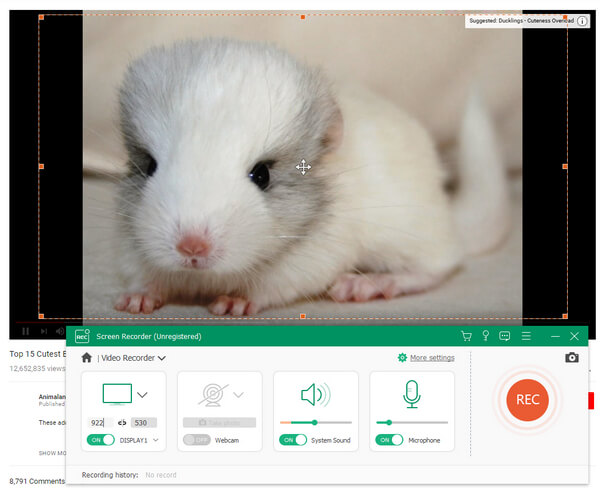
Engedélyezze mindkettőt Rendszerhang és a Mikrofon hang in Válassza a Felvételi bemenetek lehetőséget fejezetet, az előbbi fogja elfogni a hangot Omegle, és az utóbbi fogja elfogni a hangját.
A beállítások után nyissa meg az Omegle webhelyet, és nyisson meg egy új csevegést.
A csevegési ablak megnyitása után kapcsolja be a Capture képernyőgombot, és kattintson a REC gombra a felvétel megkezdéséhez.
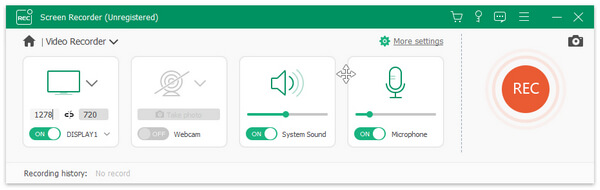
Amikor a chat befejeződött, kattintson a Stop gombra, és mentse a számítógépre.
2 rész. Mentse az Omegle videókat a QuickTime segítségével
A legtöbb ember ismerte a QuickTime-et, mint egy hatalmas médialejátszót. A QuickTime alatt kiváló minőségű videotartalmakat és zenét élvezhet. Az Apple még előre telepíti a QuickTime-et a Mac OS rendszerbe. Szinte minden Mac használta vagy használja a QuickTimert. Azonban a QuickTime sokkal hatékonyabb, mint gondoltad, mert ez is egy videofelvevő. Ha a Mac felhasználók szeretnék menteni az Omegle videókat, kényelmesen élvezhetik ezt az előre telepített programot.
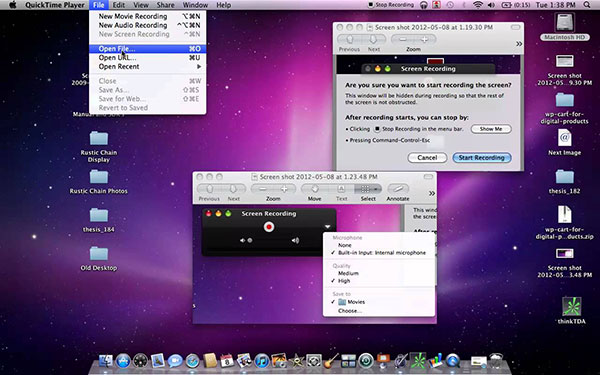
Hogyan lehet menteni az Omegle videókat a QuickTime segítségével?
1 lépés. Indítsa el a QuickTime programot. Megtalálható az Alkalmazások Mac számítógépen.
2 lépés. Lépjen a Fájl menübe, és válassza az Új képernyőfelvétel lehetőséget a felvételi mezőbe való lépéshez.
3 lépés. Nyomja meg a körgomb melletti lefelé mutató nyílgombot.
4 lépés. És válassza a Beépített mikrofon: belső mikrofon opciót. Ezután a QuickTime rögzíti a hangot a képekkel együtt.
5 lépés. Az Eső egérkattintások rögzítése lehetőségével rögzítheti műveleteit. Lehet, hogy engedélyezi vagy nem.
6 lépés. A beállítások után nyissa meg az Omegle böngészőjét, és hozzon létre egy új videocsevegést.
7 lépés. Amikor a csevegőablak aktiválva van, forduljon a QuickTime-hez, és kattintson a körgombra az Omegle videók rögzítésének megkezdéséhez.
8 lépés. A csevegés befejezése után megtekintheti a videót a QuickTime alatt, és mentheti a számítógépre.
3 rész. Capture Omegle videocsevegést Screencast-O-Matic segítségével
Screencast-O-Matic egy ingyenes Omegle felvevő. Két verziója van: online szolgáltatás és asztali program. Ha csak alkalmanként szükséged lesz az Omegle videók rögzítésére, sokkal kényelmesebb az online elfogási szolgáltatás használata. Az asztali program kompatibilis mind Windows, mind Mac rendszerrel.
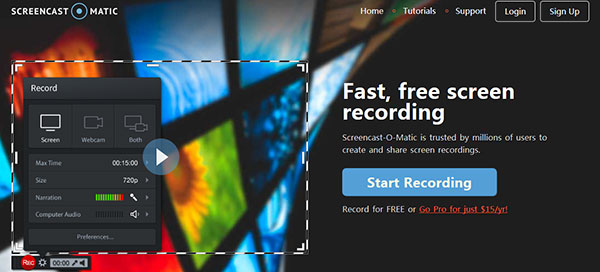
Az Omegle videók mentése Screencast-O-Matic segítségével
1 lépés. Hozzáférés Screencast-O-Matic.com. Ha ezt a programot a számítógépére kívánja telepíteni, itt töltheti le. Ellenkező esetben a regisztráló mező aktiválásához kattintson a Start Recording gombra a kezdőlapon.
2 lépés. Amint a felvevő doboz felbukkan, megjelenik a felvételi képernyő határolója is.
3 lépés. Húzza és mozgatja a pontokat a képernyő méretének beállításához. Ez az Omegle videofelvevő rendelkezik bizonyos előre beállított képernyőmérettel és teljes képernyős móddal. Kiválaszthat egyet a legördülő listából.
4 lépés. Állítsa be mind a Narration, mind a Computer Audio hangerejét, hogy tökéletes legyen.
5 lépés. Ezután nyissa meg a böngészőjét, és hozzon létre egy új videohívást az Omegle-en.
6 lépés. Miután bekapcsolta a video chat ablakot, kattintson a piros körű gombra a Screencast-O-Matic felvételi mezőben.
7 lépés. Ez az Omegle felvevő el fog indulni.
8 lépés. A videócsevegés után a rögzített videót a merevlemezre mentheti.
4 rész. Vegyen részt az Omegle videók screencastjával a Camtasia Studio segítségével
A Camtasia Studio egy másik lehetőség az Omegle videofelvevők számára. Bár kicsit drága, több prémium funkciót kap. Ez jelenleg az egyik legjobb képernyős felvevő. A screencasthoz kapcsolódó alapfunkciók mellett a Camtasia Studio kiterjedt szerkesztési eszközöket is kínál. Ezért a megosztás előtt az eredeti videókat a Camtasia Stúdióban ki lehet polírozni.
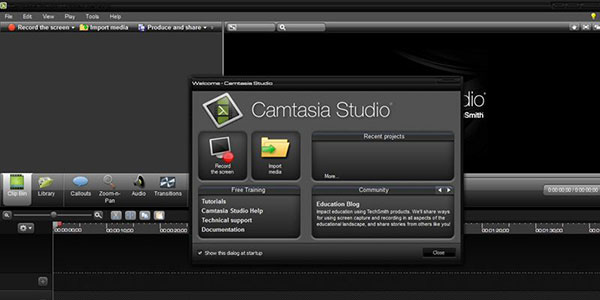
Hogyan készítsünk el egy Omegle videók screencastját a Camtasia Studio-val?
1 lépés. A Camtasia Studio telepítése után indítsa el a számítógépet.
2 lépés. Miután rákattintott a Felvétel képernyőre, a Camtasia Studio a minimális üzemmódra vált, és a képernyőn megjelenik a rögzítés.
3 lépés. A határon lévő négyzeteket manuálisan állíthatja be, vagy megadhatja az értékeket a Méretekben. Ez az Omegle videofelvevő támogatja a teljes képernyős felvételi módot is. Ön határozza meg a felvételi területet igényeinek megfelelően.
4 lépés. Ezután válassza ki a hang- és videobemeneteket. Amikor megragadja a videókat, engedélyeznie kell mind a rendszer audio, mind a mikrofon hangját.
5 lépés. Kattintson a Tools (Szerszámok) menüre a felső szalagon a beállítások ablak megnyitásához. Itt beállíthatja a hangerőt.
6 lépés. Nyissa meg a böngészőt és indítson új videocsevegést.
7 lépés. A felvétel elindításához nyomja meg a REC gombot a felvételi mezőben vagy az F9 gombot.
8 lépés. Ha befejezte, nyomja meg a Stop gombot vagy a F10 gombot a felvétel leállításához. Ezután szerkesztheti a videót a Camtasia Studio alkalmazásban, vagy mentheti közvetlenül.
Következtetés
A fenti bevezetés alapján ma legalább négy Omegle videofelvevő található. A QuickTime a legjobb választás a Mac felhasználók számára, mivel nem kell semmit telepíteni, és szabadon élvezni a felvételi szolgáltatást. Az Screencast-O-Matic szintén jó választás a felvételhez. Ingyenes rögzítési szolgáltatást nyújt, és támogatja mind a Windows, mind a Mac operációs rendszert. Ezenkívül lehetővé teszi az emberek számára, hogy online szolgáltatásaikat használják a screencastok készítéséhez. A legvonzóbb funkció egyes szerkesztőeszközökhöz van integrálva. Tehát, ha felvételt szeretne készíteni, a Camtasia Studio tökéletes választásnak tűnik. Végül a Tipard Screen Capture a legjobb megoldás az Omegle videók rögzítésére. Ez kiváló minőségű videókat készít Önnek. Ha bármilyen kérdése van az Omegle videószerkesztőjével és az alternatív programokkal kapcsolatban, részletesen megoszthatja az ötletet a megjegyzésekben.







